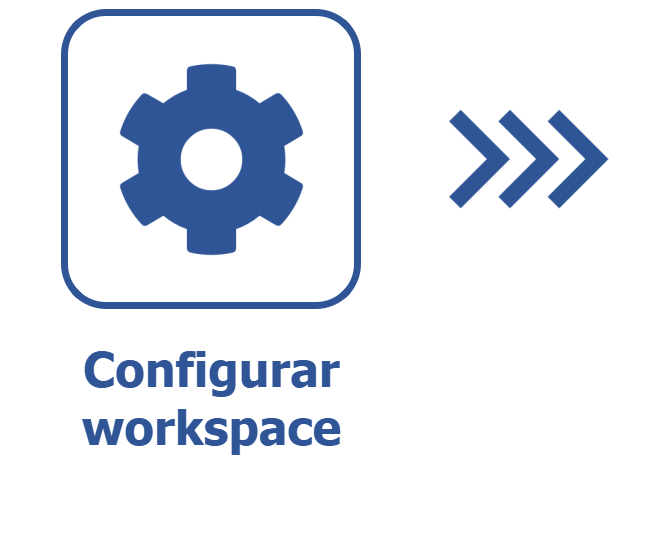Definir un diagrama de flujo
Prerrequisitos
- Acceso al menú Registro > Diagrama de flujo (KN006).
- Acceso al menú Registro > Etapa (KN004).
Introducción
Es necesario definir el flujo de trabajo para utilizar SoftExpert Kanban correctamente; es decir, es necesario registrar las etapas de trabajo y asociarlas a un diagrama de flujo.
Para ilustrarlo, se ejemplificará un proceso de ventas de un producto denominado "Sales flow".
Vea a continuación cómo realizar estas operaciones:
Crear etapas
1. Acceda al menú Registro > Etapa (KN004) y haga clic en el botón  .
.
2. Ingrese el nombre de la etapa y haga clic en  .
.
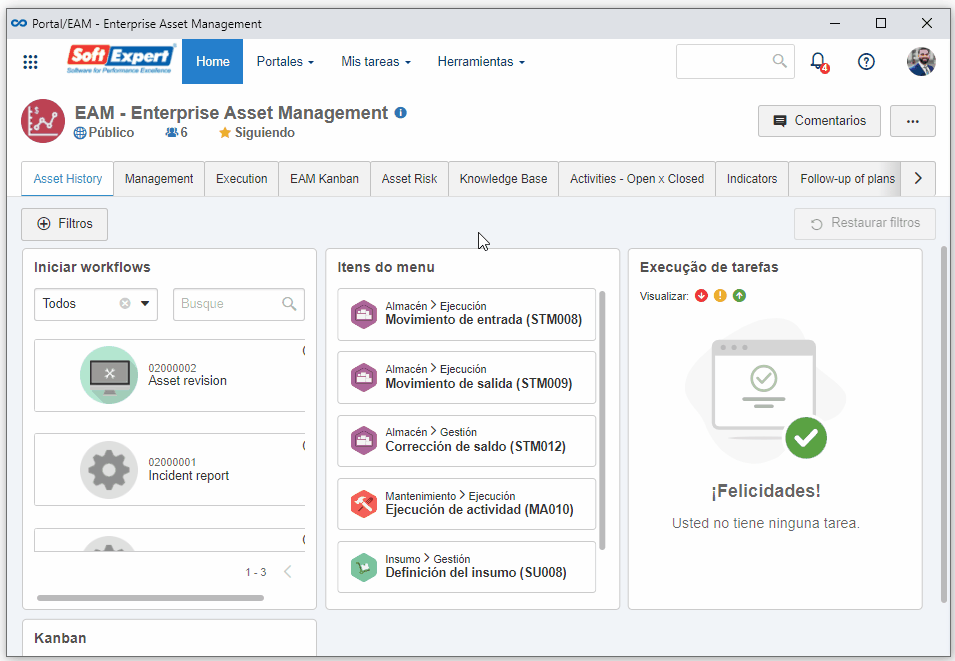
Crear un diagrama de flujo
1. Acceda al menú Registro > Diagrama de flujo (KN006).
2. Haga clic en el botón  .
.
3. En la pantalla que se abrirá, ingrese el nombre del diagrama de flujo.
4. En la pestaña Etapa, arrastre cada etapa para la columna del flujo correspondiente:
- Iniciador: define la situación inicial de las actividades. Solo se puede arrastrar una etapa a la columna.
- Etapas: arrastre a la columna todas las etapas de ejecución de la actividad.
- Finalizadores: arrastre la etapa de finalización de las actividades. Solo se puede arrastrar una etapa a la columna.
5. Haga clic en  para guardar el registro. Ahora, todas las pestañas quedarán habilitadas.
para guardar el registro. Ahora, todas las pestañas quedarán habilitadas.
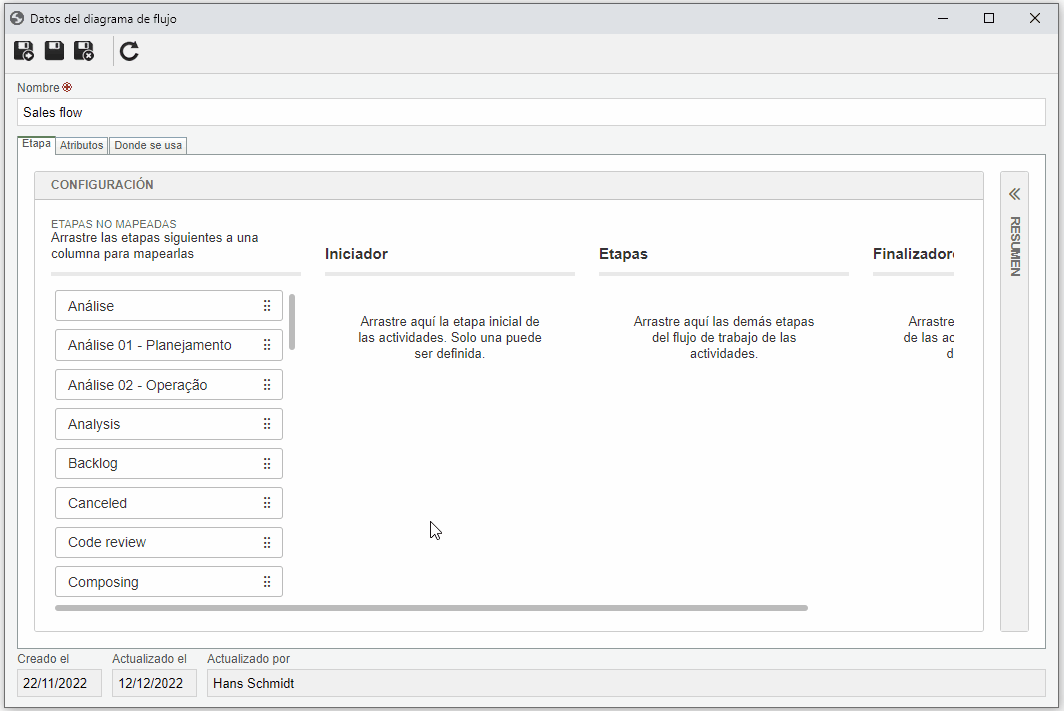
Información adicional
En la pestaña Atributos, es posible asociar atributos al diagrama de flujo que pueden complementar la información relativa a la ejecución de las actividades cuyo tipo esté configurado con este diagrama de flujo. Tras asociar, los atributos serán presentados como campos de la actividad. Vea más detalles en Asociar atributos al diagrama de flujo.
En la pestaña Donde se usa, es posible hacer clic en el card y visualizar los detalles del workspace al que se ha asociado el diagrama de flujo.
Definición de la secuencia de las etapas
A continuación, es necesario definir el orden en el que las actividades pasarán por las etapas. En la sección Resumen de la pestaña Etapas, haga clic en  junto al nombre de las etapas para editar su destino.
junto al nombre de las etapas para editar su destino.
Por ejemplo, cuando la actividad proviene de la etapa "Contact", podemos establecer la próxima como "Proposal"; luego, si se acepta la propuesta, la enviamos a la etapa de "Contract" para elaborar la propuesta de contrato y, finalmente, para "Delivery/Completion".
Vea a continuación cómo definir el flujo de las etapas de las actividades.
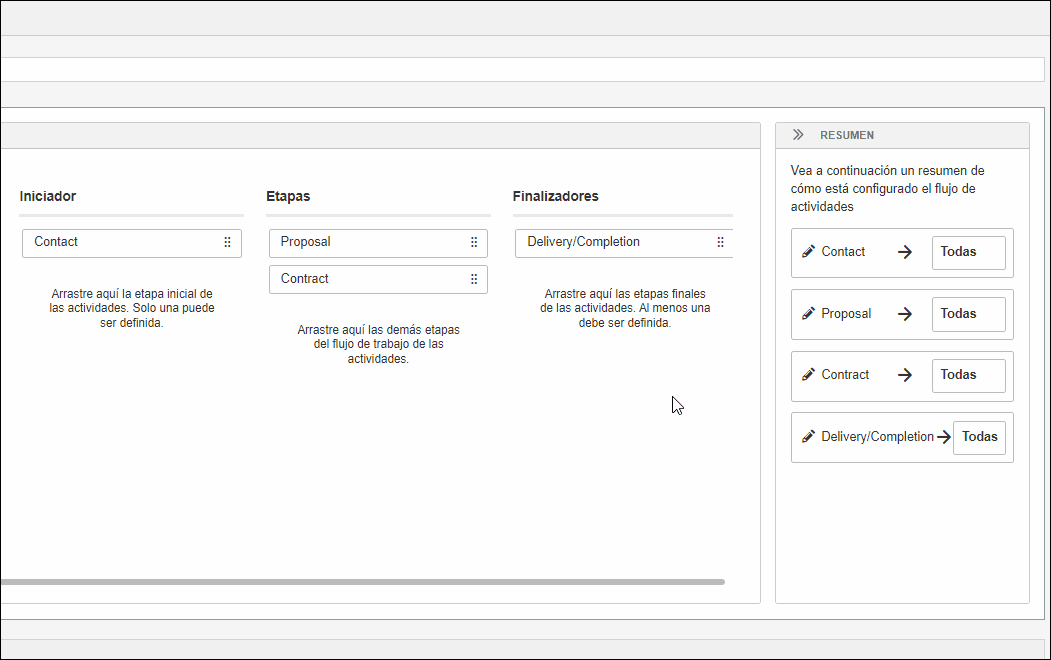
Si el diagrama de flujo ya se está utilizando en un workspace y se elimina alguna etapa del diagrama de flujo, el sistema emitirá un alerta en caso de que haya actividades en esta etapa.
En la pantalla de este alerta, se debe seleccionar una nueva etapa sustituir la que se ha eliminado del diagrama de flujo. Las actividades que se encuentran en la etapa eliminada serán migradas automáticamente a la nueva.
Conclusión
El diagrama de flujo estará listo para ser utilizado en los workspaces. Acceda al artículo Configurar un workspace para continuar el flujo.